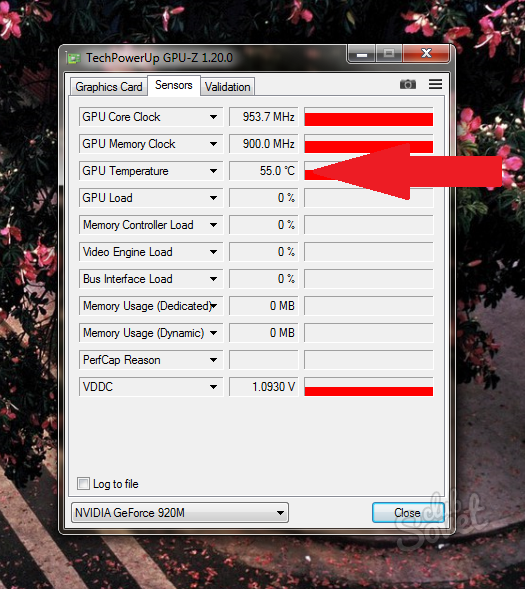Performanța plăcii video este unul dintre principalele criterii ale întregului computer. Dacă aveți performanța unei plăci video, atunci jocurile încep să încetinească, editorii grafici sunt dificil de pornit, defecțiunile apar chiar și cele mai comune, aparent programe, precum un browser. Majoritatea utilizatorilor au două plăci video: integrate și discrete. Un adaptor integrat nu trebuie verificat cu utilități profesionale - acesta este un echipament slab care nu este conceput pentru o sarcină mare. Cu o astfel de placă video puteți lucra cu text, browsere și e -mail. O hartă discretă implică o încărcătură mare, jocuri, editori. Astfel de plăci video sunt produse de companiile NVIDIA și AMD, costă destul de mult, așa că trebuie să le monitorizați performanța și să le protejați. În acest articol, veți afla cum să verificați rapid placa video pentru a funcționa la software -ul de la al treilea.
Verificarea plăcii video de Furmark
Această utilitate este utilizată în unele centre de reparații a calculatoarelor și oferă, de asemenea, exactitatea datelor primite. Acesta este un fel de test de stres pentru placa video: cu cât temperatura sa crește mai mare - cu atât mai rău. Tu însuți, însă, setați puterea de încărcare, cu toate acestea, chiar și pe cea mai nouă placă video, este mai bine să nu puneți prea mult stres, acest lucru este plin de ea.
- Descărcați utilitatea la link http://www.ozone3d.net. Se răspândește gratuit, nu are bannere publicitare și nu va descărca nimic de prisos pe computer.
- Faceți clic pe butonul „Descărcați Furmark” sau selectați cea mai recentă versiune de pe cont propriu din lista de mai jos.

- Veți fi redirecționat către stocarea unde se află fișierul de instalare în sine. Faceți clic din nou pe „Descărcați Furmark”.

- Sarcina apare destul de rapid, deoarece programul are un volum mic. Imediat după descărcare, accesați fișierul și faceți clic pe el pentru a începe instalarea.

- Procesul de instalare nu este mult diferit de cel obișnuit: trebuie să indicați directorul instalării programului, să fiți de acord cu acordul de licență, punând o marcă de control în apropierea cuvintelor „Accept acordul”.

- Puteți alege singur un folder de salvare făcând clic pe câmpul „Navigare”.

- Acum că programul este instalat și deschis, puteți vedea cărțile video în câmpul superior. În acest caz, există două plăci video pe computer: discrete și integrate. Placa video discretă Nvidia GeForce GT 920M și echipamentul integrat este de puțin prea mic interes pentru noi, deoarece nu este destinată încărcărilor.
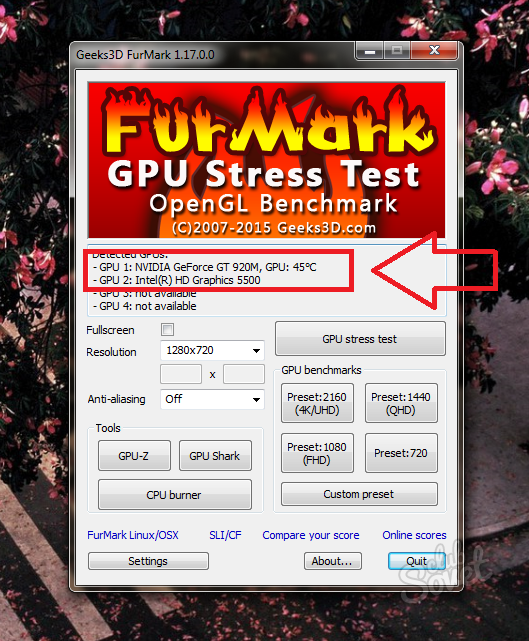
- În partea de jos a programului, veți vedea butonul Setări, în care trebuie să configurați testul de stres.
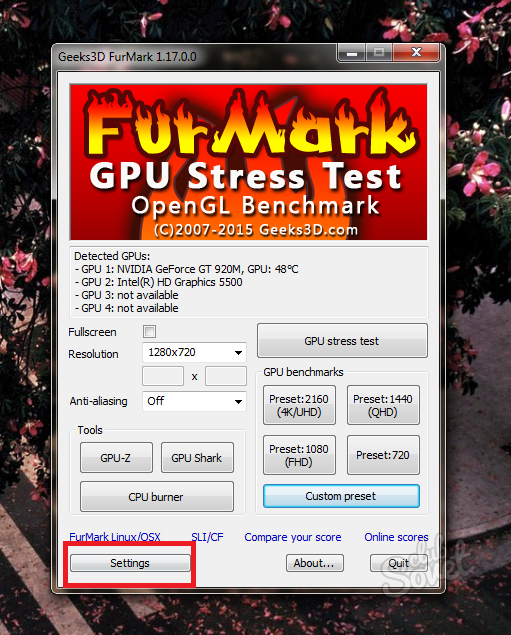
Puneți o marcă de control în apropierea unor astfel de puncte:
- Fundal dinamic.
- Arde în.
Nu puneți o marcă de control în apropierea articolului „Xtreme Burn-In”, deoarece aceasta este o sarcină extremă pe placa video.
În câmpul „Alarmă de temperatură GPU”, puteți seta în mod independent limita de temperatură pentru placa video, astfel încât să nu se încălzească excesiv. În mod implicit, această valoare este de o sută de grade. Lasă -l doar că dacă nu cunoști caracteristicile plăcii tale video.
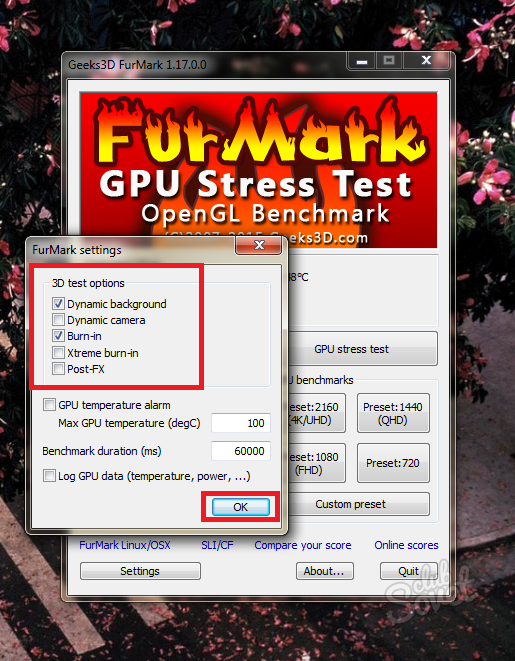
Apăsați butonul de testare a stresului GPU pentru a porni testul.
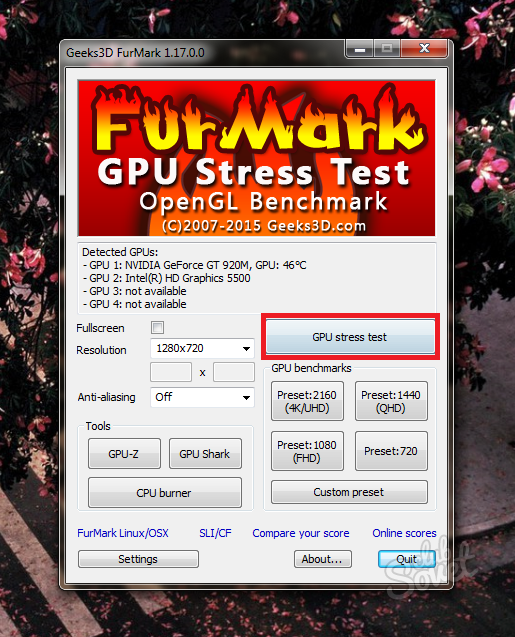
Fereastra de avertizare vă notifică despre riscul de încălzire a plăcii video și posibile reporniri ale computerului. Dacă placa video este prea dificil pentru a face față sarcinii, sistemul va opri automat computerul.
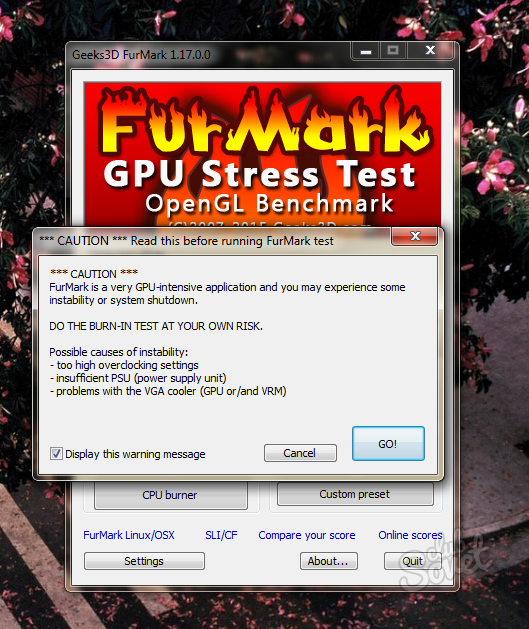
În ecranul de mai jos, vedeți procesul în sine. În mijlocul ecranului, ceva similar cu o forță pufoasă se mișcă, de unde și numele programului „blană”. Această forfotă are o rezoluție foarte mare și un detaliu puternic, care încarcă foarte mult placa video. De asemenea, fundalul pune în mișcare.
Mai jos este o scară a temperaturii plăcii video: mai întâi se va târî încet, iar apoi nivelurile orizontal și va rămâne aproape neschimbată.
Urmați cu atenție indicatorii de temperatură, aici sunt orientări aproximative:
- Dacă temperatura rămâne în 80 - 90 de grade, atunci placa video se confruntă cu sarcina remarcabil, iar performanțele sale corespunde celor moderne.
- Dacă temperatura a atins o sută de grade, atunci placa video va fi dificil de făcut față unor jocuri și editori. Alegeți întotdeauna setări grafice mici pentru a reduce sarcina.
- Indicatorii în o sută sau mai multe grade sunt periculoși pentru placa video. Opriți analiza și gândiți -vă la cumpărarea de echipamente noi.
Nu analizați mai mult de cincisprezece minute, de obicei veți fi destul de mult timp de cinci minute.
Astfel, ați învățat performanța aproximativă a cardului dvs. și vă puteți imagina cât de mult vă va dura. Acest software este potrivit atât pentru cardurile NVIDIA, cât și pentru AMD.

Verificarea performanței plăcii video în timpul jocului
Dacă credeți că prima metodă este prea agresivă sau durează mult timp, puteți utiliza o altă metodă: creați o încărcare pe placa video. Esența metodei este că veți măsura temperatura plăcii video în timp ce jucați în jocul dvs. obișnuit sau veți lucra ca editor grafic. Pentru a măsura temperatura, veți avea nevoie de un program GPU-Z.
- Accesați descărcarea site -ului https://www.techpowerup.com Și faceți clic pe linia „Versiunea standart”.

- Instalarea programului este încărcată aproape instantaneu. Trebuie să faceți clic pe el de două ori pentru a începe instalarea.
- În fereastra care apare, faceți clic pe „Da”.
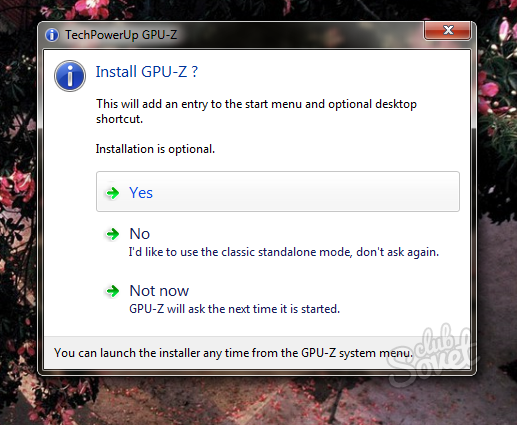
Marcați punctele de care aveți nevoie cu căpușe:
- Nu puteți elimina primul punct, deoarece acesta este direct un utilitar.
- Cel de -al doilea punct „Start MENU CRUTSS” adaugă pictograma programului din meniul „Start” pentru acces rapid.
- „Creați comenzi desktop” creează o scurtătură pe desktop.

Vă veți găsi în program imediat după finalizarea instalării. Vă rugăm să rețineți că, la început, veți evidenția datele unui card integrat, dar nu avem nevoie de acestea. Comutați placa video prin meniul de mai jos.
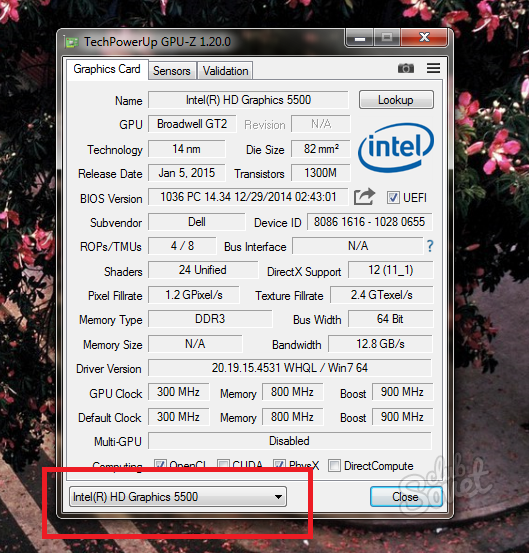
Alegeți o placă video discretă nvidia sau AMD.
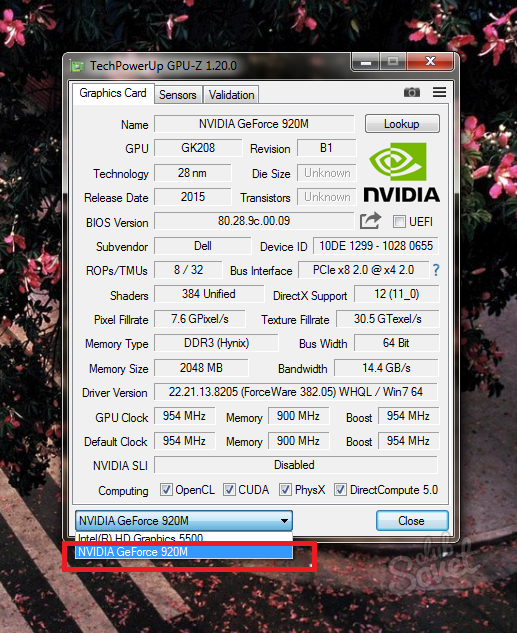
Toți parametrii de temperatură sunt în fila Senzori.

Acordați atenție liniei „temperatura GPU”. Când nu arde inscripții în apropierea numerelor, vedeți temperatura curentă a plăcii dvs. video. Există astfel de indicatori:
- Făcând clic pe numere, veți vedea indicatorul min, adică cea mai minimă temperatură pentru tot timpul programului.
- Apăsând încă o dată numărul de temperatură, veți vedea indicatorul „max” - maxim.

Pur și simplu întoarceți programul și accesați jocul sau editorul grafic. Joacă aproximativ 10-20 de minute pentru a face suficient pentru măsurători de temperatură.
Va ieși din joc și va privi temperatura curentă a plăcii video, precum și maximul. Dacă acest indicator este mai mare de 95-100 de grade, atunci este dificil pentru echipamentul dvs. să facă față sarcinii: schimbați setările pentru minim în joc, eliminați umbrele și detaliile. Cu toate acestea, o astfel de temperatură este considerată destul de eficientă.